怎么找到dns服务器地址
来源:互联网 更新时间:2025-09-07 12:56
怎么找到dns服务器地址?可能有很多同学还不明白,下面由号令CC小编为您介绍一下吧,一起来看看吧。

方法一:使用Windows系统的命令提示符
1、打开命令提示符:在Windows搜索栏中输入“cmd”并按回车键,或者右键点击开始菜单中的“命令提示符”,选择“以管理员身份运行”。
2、输入命令:在命令提示符窗口中,输入以下命令并按回车键:```ipconfig /all```
3、查找DNS服务器地址:在返回的信息中,滚动至“DNS 服务器”部分,这里列出了您的设备当前使用的DNS服务器地址。
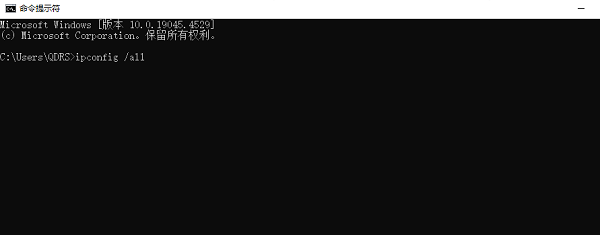
方法二:使用Mac OS的终端
1、打开终端:在Spotlight搜索中输入“Terminal”并点击结果,或从“应用程序”>“实用工具”>“终端”中打开。
2、输入命令:在终端窗口中,输入以下命令并按回车键:```networksetup -getdnsservers Wi-Fi```或者,如果您使用的是以太网连接,替换“Wi-Fi”为“Ethernet”。
3、查看DNS服务器地址:命令执行后,终端会显示您当前使用的DNS服务器地址列表。
驱动程序的重要性与维护
DNS服务器作为互联网的基础组件之一,扮演着至关重要的角色,它负责将我们熟悉的网站名称转换成电脑可以识别的IP地址。然而,DNS服务器的性能直接影响到网络浏览的速度和稳定性。与此同时,驱动程序作为操作系统与硬件之间的桥梁,确保了硬件设备的正常运行。
定期检查并更新驱动程序是保持系统稳定的关键。因此可以通过驱动人生来更新电脑旧版的驱动程序。具体操作步骤如下:
1、启动驱动人生后,点击“驱动管理”功能,点击“立即扫描”,等待驱动扫描完成;
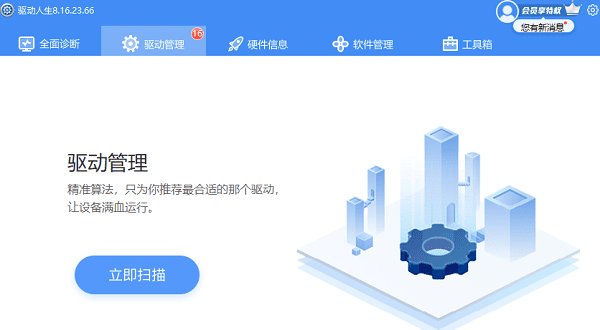
2、扫描结束后就会检测出你的电脑需要升级的驱动,点击“立即修复”,等待驱动下载更新完成即可。
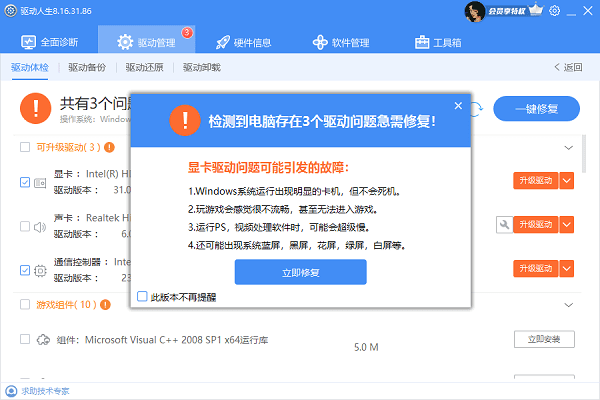
以上是号令CC小编为您收集的怎么找到dns服务器地址?查看dns服务器地址的方法,希望帮到大家,更多相关的文章请关注本站。
-
《CF》2025年9月灵狐者的约定活动网址
-
微信图片在电脑哪个文件夹
-
小鸡庄园最新的答案
-
密室逃脱设计师需要擅长哪项技能 蚂蚁新村今日答案2025.8.26
-
《沙丘:觉醒》主机版将在PC发售一年后上线
-
电脑怎么格式化
-
ToDesk怎么打开设备远程控制权限
-
logitech无线键盘怎么连接电脑
-
科幻二战类银河战士恶魔城《WOLFHOUND》2026年推出
-
鬼灭之刃火之神血风谭2时透无一郎怎么玩
-
地下城堡4秘宝选择哪个好
-
抖音如何释放实名认证?释放实名认证是什么意思?
-
三角洲行动高校认证在哪里
-
电脑显示hdmi无信号怎么办
-
达人官方视频号怎么开直播?有什么好处?
-
逃离方块悖论器官怎么找
-
斗罗大陆武魂觉醒魂兽怎么培养
-
抖音极速版推广一个人佣金多少?怎么弄?
-
第三人称动作冒险《黑色国度》demo完整演示公布
-
《Bye Sweet Carole》10月正式推出 恐怖惊悚冒险
-
1 机械键盘按键失灵怎么修 09-09
-
2 Win10延长自动更新时间的方法 09-09
-
3 电脑运行库安装失败怎么办 09-09
-
4 电脑重装系统后USB接口不能用 09-10
-
5 如何把c盘的文件移到d盘 09-10
-
6 Microsoft 09-10
-
7 怎么清理浏览器缓存 09-11
-
8 高清晰音频管理器怎么设置 09-11
-
9 找不到dinput8.dll怎么修复 09-12
-
10 win11右键显示更多选项怎么取消 09-12



